Capita spesso di avere la necessità di trasferire la licenza di Office su un altro computer, ad esempio allorquando si acquistasse una nuova macchina.
I pacchetti Microsoft 365, Office 2019 e Office 2016 richiedono il collegamento di ciascuna licenza della suite per l’ufficio a un account utente Microsoft.
Mentre un tempo era semplice estrarre l’intero Product Key di Office dal registro di sistema, da anni non è più possibile farlo direttamente perché Microsoft tiene traccia – sul sistema locale – soltanto degli ultimi 5 caratteri di tale codice.
A seconda del sistema operativo utilizzato (a 64 bit o 32 bit), portatevi nelle cartelle \Program files o \Program files (x86) quindi accedere al contenuto delle sottocartelle Microsoft Office\OfficeXX.
Tenete quindi premuto il tasto MAIUSC e cliccate con il tasto destro del mouse su un’area libera della cartella. Fate quindi clic sulla voce Apri finestra PowerShell qui o Apri prompt dei comandi qui.
Copiate e incollate (usando il tasto destro del mouse) il seguente comando:
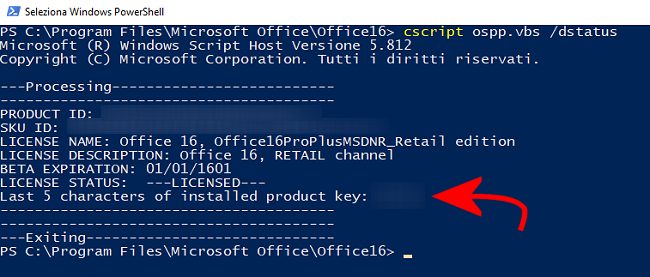
Il comando consente di accertare la tipologia della licenza di Office in uso: soltanto quelle indicate come RETAIL, FPP (Full Product Pack), HUP (Home Use Program), PKC (Product Key Card) e ESD (Electronic Software Download) sono trasferibili su un altro PC.
Dopo aver identificato le ultime cinque lettere del Product Key di Office, nel caso in cui si avesse titolo per trasferire la licenza di Office, basterà visitare questa pagina sul sito Microsoft ed effettuare il login con lo stesso account utente cui si riferisce il Product Key (cliccare eventualmente sul pulsante Torna agli abbonamenti).
Microsoft fornirà la lista dei Product Key acquistati e delle installazioni effettuate. Dalla stessa pagina si potrà “scollegare” il Product Key dal PC che non si utilizzerà più (Disattivazione installazione) quindi procedere alla rimozione della suite Office usando la finestra Programmi e funzionalità o App e funzionalità, a seconda della versione di Windows in uso.
In ogni caso, per usare la storica schermata Disinstalla o modifica un programma, basta premere Windows+R quindi digitare appwiz.cpl.
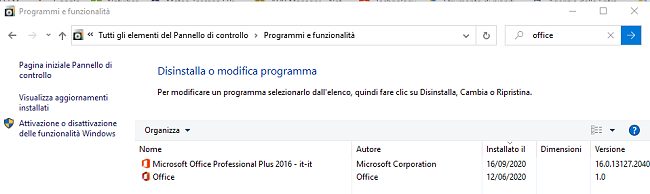
Cliccando su Visualizza Product Key si potranno visualizzare e mostrare tutti i codici di Office collegati all’account Microsoft in uso. Incrociando queste informazioni con gli ultimi 5 caratteri ottenuti con il comando visto in precedenza si potrà riutilizzare altrove il Product Key che verrà dismesso sul PC ove non si adopera più la suite Office.
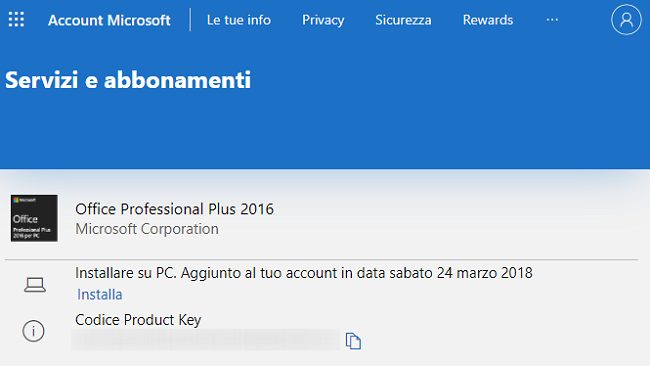
A questo punto, basterà effettuare il login con l’account Microsoft dal nuovo PC sempre in questa pagina
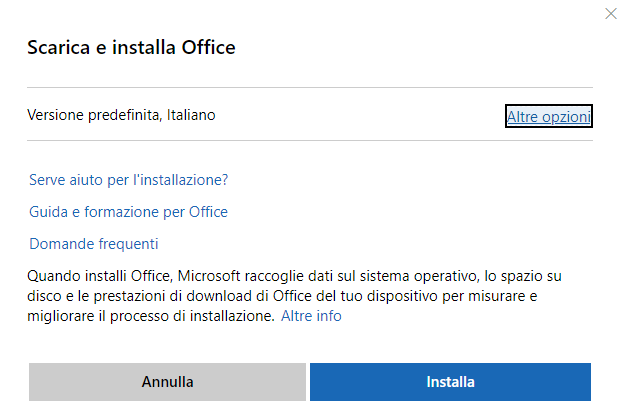
Con un clic sul link Installa si avrà anche la possibilità di riscaricare il file d’installazione per la versione di Office di cui si dispone almeno un codice Product Key.
/https://www.ilsoftware.it/app/uploads/2023/05/img_21881.jpg)
/https://www.ilsoftware.it/app/uploads/2025/04/gd0.jpg)
/https://www.ilsoftware.it/app/uploads/2023/06/blocco-outlook-microsoft-365.jpg)
/https://www.ilsoftware.it/app/uploads/2025/04/office-2016-crash-patch.jpg)
/https://www.ilsoftware.it/app/uploads/2025/02/installazione-office-microsoft-365-gratuito.jpg)